
Satura rādītājs:
- Piegādes
- 1. darbība: noņemiet uzlīmi korpusa iekšpusē
- 2. darbība: atrodiet mazos caurumus augšējā/apakšējā/kreisajā/labajā pusē
- 3. darbība. Apbrīnojiet saturu aiz aizmugurējā vāka
- 4. darbība: noņemiet termo/teflona (dzelteno) lenti
- 5. solis: nolieciet vadības paneli, lai atklātu lodēšanas punktus
- 6. solis: novērtējiet savas daļas
- 7. darbība: novērtējiet RileyLink gabalus
- 8. darbība: spēlējiet ar izvietojumu
- 9. darbība: polaritātes pārbaude
- 10. solis: pielodējiet Qi uzlādes vadus RileyLink
- 11. darbība: pārbaudiet RileyLink Qi uzlādi
- 12. darbība: noņemiet IPhone korpusa vadības paneli un urbi
- 13. darbība: atkārtoti uzlīmējiet uzlīmi korpusa iekšpusē
- 14. darbība: pārbaudiet, vai RileyLink signāls ir labs
- 15. solis: apbrīnojiet savu darbu
- Autors John Day [email protected].
- Public 2024-01-30 10:51.
- Pēdējoreiz modificēts 2025-01-23 14:59.

Šajā pamācībā ir aprakstīts, kā integrēt ierīci ar nosaukumu RileyLink iPhone X akumulatora korpusā.
Šī informācija ir balstīta uz @Phil Garber, kurš uzrakstīja brīnišķīgu rakstu par Medium par iPhone 6/7/8 korpusa izgatavošanu. Skatiet viņa rakstu ŠEIT.
Kurš to gribētu?
- 1. tipa diabētiķi, kuri diabēta ārstēšanai izmanto cilpu
- Ja jūs nezināt, kas ir Loop, varat uzzināt vairāk šeit: LoopDocs
Kādu problēmu tas atrisina?
-
Loop lietotājiem ir vairāki nepieciešamie vienumi
- Atbalstītais insulīna sūknis
- Atbalstīts nepārtraukts glikozes monitors
- RileyLink (iegūt RileyLink)
- Vairumā gadījumu Loop lietotājiem ir jāņem savs tālrunis vienā kabatā un RilelyLink citā
- Pastāv liela iespēja, ka varat aizmirst RileyLink vai pazaudēt to dīvāna spilvenā
- Cilvēki parasti neaizmirst savus tālruņus
RilelyLink iPhone X korpusa modifikācijai nepieciešams parasts iPhone akumulatora korpuss un tas tiek pārveidots, lai jūs varētu ievietot RileyLink akumulatora nodalījumā, lai varētu paņemt līdzi vienu priekšmetu.
ATRUNA
- Ciklēšana pēc savas būtības ir bīstama, un to neatbalsta jūsu māsas, ārsts vai jūsu insulīna sūknis un CGM pārdevēji. Pirms turpināt, lūdzu, rūpīgi izlasiet par to. Šī pamācība sniedz tikai norādījumus par to, kā ievietot RileyLink tālruņa korpusā, un nesniedz ieteikumus par programmatūras Loop izmantošanu.
- Mainot RileyLink, garantija var tikt anulēta
Piegādes
- RileyLink ierīce (iegūt RileyLink)
-
Jūsu izvēlēts iPhone akumulatora korpuss
- Šai pamācībai esmu izvēlējies tādu, kas atbalsta arī Qi uzlādi (jūs redzēsit, kāpēc)
- Newdry iPhone X akumulatora korpuss ar Qi atbalstu
- Lodāmurs vai draugs ar vienu
- Lodēt
- Daži rezerves mazie AWG vadi (katram gadījumam)
- Stiepļu noņēmējs
- Exacto nazis
- Mazs skrūvgriezis (Philips un plakana galva)
- Daudzmetru
- Pincetes
- Rezerves RileyLink (ja jūs to sajaucat) - lodēšana ir vienkārša, tāpēc man nebija rezerves
- Elektriskā lente (vai atkārtoti izmantojiet korpusā atrasto lenti)
- Urbjiet vai Dremel, lai atvērtu korpusa uzlādes portu
1. darbība: noņemiet uzlīmi korpusa iekšpusē

Korpusa iekšpusē ir uzlīme, kurā norādīts, kā iebīdīt tālruni. Vienkārši izmantojiet precīzo nazi vai līdzīgu priekšmetu, lai to atvērtu un noņemtu.
Saglabājiet uzlīmi.
2. darbība: atrodiet mazos caurumus augšējā/apakšējā/kreisajā/labajā pusē

Atrodiet šos mazos caurumus korpusā un izmantojiet tos ar nelielu skrūvgriezi. Šī daļa ir sarežģīta. Caurumi ļauj atkabināt plastmasas aizdares, kas tur aizmugurējo vāku.
Man šķita, ka visvieglāk ir vispirms izbāzt apakšējos caurumus un pēc tam viegli atlocīt aizmugurējo vāku, kamēr es strādāju pie citiem caurumiem.
3. darbība. Apbrīnojiet saturu aiz aizmugurējā vāka

Aizmugurējais vāks nokrīt (galu galā). Jūs varēsit identificēt sekojošo:
- Vara stieples cilpa ir Qi lādētājs. Tas ir piestiprināts pie vadības paneļa un pielodēts pie galvenās plates apakšā
- Akumulators ir pielodēts pie pamatplates divās vietās
- Neuztraucieties par galveno plati, mēs to izgriezīsim
4. darbība: noņemiet termo/teflona (dzelteno) lenti

Notīriet lenti, kas tur Qi lādētāju un plāksni pie akumulatora. Saglabājiet lenti!
5. solis: nolieciet vadības paneli, lai atklātu lodēšanas punktus

Noņemiet mīklu no korpusa un pēc tam salieciet to uz leju un apakšas virzienā, kur tā ir savienota ar vadības paneli. Tas atklās, kur Qi uzlādes plate un akumulators ir savienoti ar vadības paneli.
Mēs šeit izmantosim lodāmuru, lai noņemtu lodēšanu un vadus no diviem akumulatora spailēm un zilo un sarkano vadu no Qi lādētāja plates.
Profesionāļa padoms: izmantojiet lodāmuru pie lodēšanas, lai gludeklim pievienotu "plūsmu", pirms pieskaraties lodēšanas lāpstiņām uz tāfeles, un pēc tam izmantojiet pinceti, lai noņemtu vadus pa vienam.
Izņemiet akumulatoru no korpusa un pārstrādājiet
Izņemiet no korpusa Qi lādētāju un Qi plāksni
6. solis: novērtējiet savas daļas



Tev vajadzētu būt
- Korpuss ar vadības paneli joprojām ir tur
- Akumulatora komplekts, kas tagad ir atsevišķs un ir jāpārstrādā
- Qi lādētājs un tāfele ar diviem vadiem (sarkans/zils)
7. darbība: novērtējiet RileyLink gabalus

Ja jūsu RileyLink ir korpusā, noņemiet to.
Tev vajadzētu būt
- LIPO akumulators
- RileyLink galvenā plate
RileyLink panelī atrodiet divus termināļus, kas saka "AUX_POWER". Mums tas būs vajadzīgs vēlāk.
8. darbība: spēlējiet ar izvietojumu



Šeit jūs varat spēlēties ar izvietojumu, lai redzētu, kas vislabāk atbilst
Ieteiktie ierobežojumi
- RileyLink antenai ir nepieciešams skaidrs ceļš, un tai jābūt vērstai uz leju, lai netraucētu citām tālruņa antenām.
- Qi spolei jābūt mirušam korpusa aizmugurē
- Es gribēju, lai arī mans RileyLink barošanas slēdzis būtu vērsts uz korpusa ārpusi
9. darbība: polaritātes pārbaude


Mēs vispirms vēlamies pārbaudīt polaritāti, lai pārliecinātos, ka zinām, kuras RileyLink tapas ir +ve/-ve
Šeit jūs varat redzēt termināli, kas vistuvāk tāfeles EDGE ir +VE
Es to pārbaudīju, pievienojot USB mini kabeli RileyLink un izmērot spriegumu
Papildpunkti
Jums, iespējams, jāapstiprina arī Qi lādētāja spriegums un polaritāte, novietojot uz spolēm induktīvo lādētāju un pēc tam izmērot spriegumu starp sarkano un zilo kabeli
10. solis: pielodējiet Qi uzlādes vadus RileyLink

Atkarībā no izvietojuma pielodējiet sarkano vadu pie RileyLink spailes +ve un zilo vadu pie termināļa -ve.
Pro padoms
- Uzklājiet lodmetālu uz gludekļa un pēc tam uzklājiet uz tukšiem vadiem, kā arī nelielu lāsīti uz RileyLink AUX_POWER spailēm.
- Tas attiecas uz plūsmu un lodēšanu abiem un "kārbām", lai tos būtu vieglāk lodēt kopā
Es patiesībā to sabojāju un nolēmu iemainīt vadus, atkārtoti izmantojot jau esošos.
Manā gadījumā RileyLink ir otrādi, tāpēc es pielodēju pie RileyLink tāfeles aizmugures.
11. darbība: pārbaudiet RileyLink Qi uzlādi

Šī iestatīšana ļauj RileyLink atrasties pilnīgi atsevišķā ķēdē pret iPhone, kas samazina jebkādu risku abām sastāvdaļām. Tas arī nozīmē, ka RileyLink var arī viegli noņemt no korpusa, jo visa tā uzlādes infrastruktūra ir autonoma. Jūs joprojām varat izmantot mini-USB portu.
Novietojiet indukcijas lādētāju uz spolēm un pārbaudiet, vai RilelyLink uzlādes gaismas diode (sarkanā gaismas diode) iedegas. Tas notika! Woo!
Tas tagad ļaus jums uzlādēt RileyLink, izmantojot induktīvo uzlādi.
12. darbība: noņemiet IPhone korpusa vadības paneli un urbi


Man bija sapņi par iekļautā iPhone korpusa uzlādes porta izmantošanu. Pievienojiet manu tālruni iPhone spraudņa iekšpusē un vienkārši izmantojiet to. Bet … akumulators ir izlādējies, tāpēc tas nepatīk uzlādes vadības panelim.
Tātad PlanB
- Es piestiprināju lietu pie sava sola un izurbju arvien lielāku caurumu
- Arī Dremel darbojas, taču šīs silīcija lietas ir brutāli labi sagriezt. Nākamreiz labprāt vēlētos dažus ieteikumus.
Šīs iestatīšanas priekšrocības:
- IPhone ir tieši uzlādēts ar kabeli, tāpēc nav problēmu
- Austiņas darbojas kā ir
- Tas ir mazāk sarežģīts bez vadības paneļa
13. darbība: atkārtoti uzlīmējiet uzlīmi korpusa iekšpusē


*** Neaizmirstiet! lai ieslēgtu RileyLink:) ***
Tas paslēps daļu no mūsu veiktajām ziņkārībām, kā arī padarīs to profesionālāku.
Uzstādiet tālruni un aizveriet aizmugurējo vāciņu. Tam vajadzētu vienkārši nofiksēties vietā.
14. darbība: pārbaudiet, vai RileyLink signāls ir labs

Izskatās stabili.
15. solis: apbrīnojiet savu darbu

Nostipriniet aparatūru ar teflona lenti un pēc tam aizveriet korpusa pamatni.
Skaties! Tālrunis uzlādē RileyLink, un, ja tālrunim pievienoju zibens kabeli, tas arī uzlādēsies!
Ieteicams:
Kā nomainīt iPad mini ekrānu, LCD un korpusu: 12 soļi

Kā nomainīt savu iPad mini ekrānu, LCD un korpusu: Kad jūsu iPad mini ekrāns sabojājas, tas var būt dārgs labojums jebkurā remonta vietā. Kāpēc ne ietaupīt naudu un vienlaikus apgūt lielisku jaunu prasmi? Šie norādījumi palīdzēs jums no remonta sākuma līdz remonta beigām
Lego Arduino Nano ar kāju korpusu: 4 soļi

Lego Arduino Nano ar kāju korpusu: man bija nepieciešams korpuss manam Arduino Nano … ar tapām džemperu savienošanai ar dibenu
Paplašiniet skaidru iPhone korpusu, lai pieņemtu piederumu: 3 soļi

Paplašiniet skaidru iPhone korpusu, lai pieņemtu piederumu: Šajā pamācībā jūs uzzināsit, kā nomainīt atveri akrila iPhone korpusa apakšā, lai pieņemtu uzlādes piederumu, kas tam citādi ir pārāk plašs. Šajā fotoattēlā redzams pats korpuss (rozā aizmugurē ir uzlīmējams LCD ekrāns
Kā izveidot līmlentes IPhone korpusu: 7 soļi
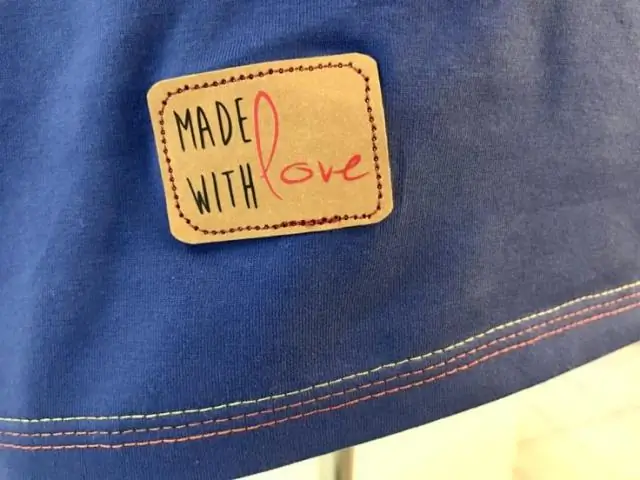
Kā izveidot kanāla lenti IPhone korpuss: Es mīlu savu iPhone, tāpēc esmu arī paranojas par to saskrāpēšanu. Tomēr es nevaru izturēt šos lielos plastmasas futrāļus un izdomāju veidu, kā izgatavot plānus līmlentes futrāļus vairākiem sīkrīkiem. Šim norādījumam ir arī papildu kartes turētājs uz ārpuses
Reinkarnējiet kasešu korpusu kā iPod korpusu: 6 soļi

Reinkarnējiet kasešu futrāli kā IPod korpusu: šos gadījumus esmu izgatavojis jau pāris gadus draugiem. Tie ir ļoti vienkārši, taču ļoti funkcionāli, un tos nav grūti izgriezt. Man patīk, kā iPod izvēlnes ir skaidri redzamas caur slēgto korpusu. Tie ir piemēroti piektajai paaudzei, 30 gigabaitu video un
